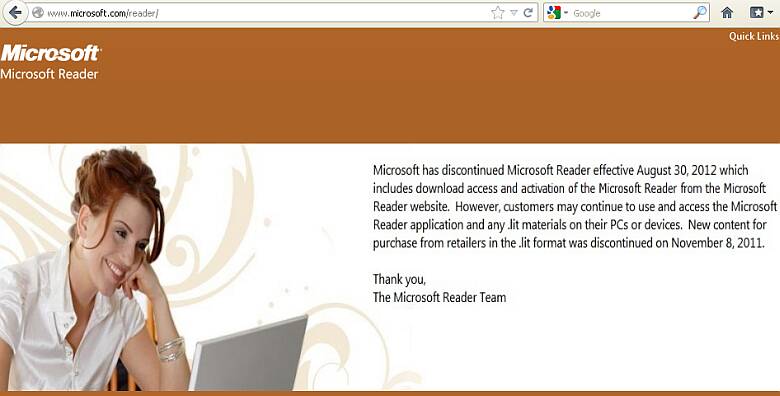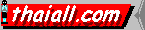
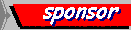
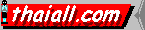 | อีบุ๊ค คือ หนังสืออิเล็กทรอนิกส์ 2550 | 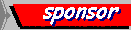 |
 + อีบุ๊ค (e-Book) คือ หนังสืออิเล็กทรอนิกส์ (electronic book) เป็นหนังสือประเภทที่สามารถเปิดอ่านได้ด้วยอุปกรณ์อิเล็กทรอนิกส์ประเภทต่าง ๆ อาทิ เครื่องคอมพิวเตอร์ (Computer) สมาร์ทโทรศัพท์ (Smart Phone) พีดีเอ (PDA) หรือ แท็บเล็ตพีซี (Tablet PC) + การสร้างอีบุ๊ค กระบวนการจัดทำ ผลลัพธ์จากโปรแกรม และการนำผลงานไปใช้ มีความแตกต่างกันตามคุณสมบัติของแต่ละโปรแกรม บางโปรแกรมสร้างอีบุ๊กประเภทที่เปิดได้ทุกแห่ง ทุกอุปกรณ์ บางโปรแกรมต้องใช้โปรแกรมเฉพาะของตนเท่านั้น + ในยุกแรกอีบุ๊คนิยมสร้างด้วย Acrobat Writer และเปิดอ่านด้วยโปรแกรม Acrobat Reader ในเวลาต่อมากระแสของอีบุ๊คเป็นที่ยอมรับ มีการพัฒนาโปรแกรมมากมายสำหรับสร้างอีบุ๊คที่ดี อาทิ 1) Acrobat Writer 2) Flip Album 3) Desktop Author 4) Plakat e-Book 5) Diji Album เป็นต้น + แฟ้มอีบุ๊คแต่ละประเภทสามารถเปิดได้ด้วยโปรแกรมเฉพาะของตน เช่น ประเภท .doc เปิดด้วย Microsoft Word ประเภท .pdf เปิดด้วย Acrobat Reader ประเภท .opf เปิดด้วย Flip Viewer ประเภท .dnl เปิดด้วย DeskTop Author ประเภท .alb เปิดด้วย Diji Album ประเภท .teb เปิดด้วย Plakat ประเภท .lit เปิดด้วย Microsoft Reader * หมายเหตุ. Flip publisher เปลี่ยนเป็น Flip album และ Microsoft Reader ก็ discontinue + วิธีที่ง่ายในการสร้างอีบุ๊ค คือ การนำเข้าแฟ้ม (Import) จากภายนอก ซึ่งแฟ้มที่มักนำเข้าได้ง่าย ได้แก่ 1) เอกสาร: doc, rtf, txt, html 2) ภาพ: gif, jpg, png, bmp, wmf, ico, pcx, tif, pcd, psd 3) เสียง: mid, wav, mp3 4) วีดีโอ: avi, mpg แนะนำโปรแกรม e-Book + Acrobat Writer (.pdf) + Flip Album (.opf+.flp) eval 30 days + Flip Publisher (.opd) eval 30 days + Desktop Author (.dml .dnl) eval 2 pages + Diji Album (.alb) + Microsoft Reader (.lit) + Palm (.pdb) + HTML Help Workshop (.hhp) + Plakat e-Book (.teb ?) - โปรแกรมสำหรับอ่าน - โปรแกรมสำหรับเขียน - ประวัติวันสงกรานต์ + คู่มือการใช้ flip โดย อ.สมศักดิ์ เหมาะสมัย (2550) + แหล่งข้อมูลของ extension name
เมื่อมีโอกาสทดลอง FlipPublisher Enterprise ก็พบว่าโปรแกรมตัวนี้มีลักษณะพิเศษที่โดดเด่นเพิ่มเติมมากกว่าตัวอื่นในตระกูล FlipAlbum ด้วยกัน ความโดดเด่นที่เห็นได้ชัดเจน มีดังนี้ 1. สามารถนำเข้าไฟล์ Word ด้วยการลากไฟล์วางในหน้า Content แล้วนำเข้าข้อความอัตโนมัติ 2. สามารถนำเข้าไฟล์ html หรือ flash เข้ามาในหน้าของหนังสือได้โดยตรง 3. สามารถปรับขนาดของหนังสือได้ตามความต้องการ 4. สามารถประยุกต์ใช้กับเทคโนโลยี Digital Rights Management (DRM) เพื่อป้องกันการทำสำเนาการพิมพ์หรือการละเมิดลิขสิทธิ์ คุณลักษณะที่กล่าวมานี้จะไม่มีใน FlipAlbum ทำให้ FlipPublisher Enterprise เป็นโปรแกรมที่มีศักยภาพในการสร้าง eBook แบบ 3D มีประสิทธิภาพ สนใจโปรแกรมนี้แบบ Full Option License ติดต่อได้ที่ ดร.ไพฑูรย์ ศรีฟ้า (จำหน่ายเฉพาะสถานศึกษาเท่านั้น) |
+ index_2550.htm
ดาวน์โหลด + Flip album(รุ่นทดลอง) + Flip viewer(รุ่นทดลอง) + iview(รุ่น 3.51) + Acrobat Reader (.pdf) + Plakatebook 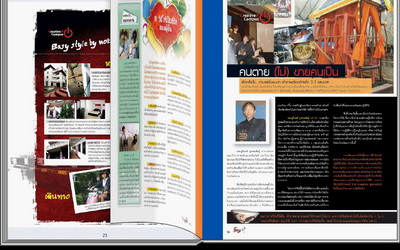
YONOK e-book magazine #1 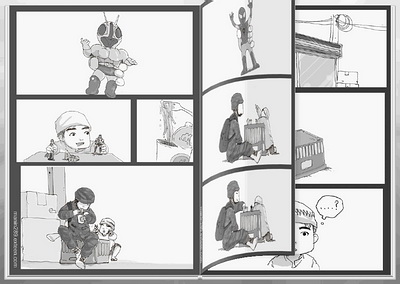
การ์ตูนเกี่ยวกับทหารหาญผู้เสียสละ |
แผนการสอน 23 เมษายน 2550 9.00 - 10.30 - ความรู้เบื้องต้นเกี่ยวกับ e-book - การติดตั้ง Flip Publisher - การติดตั้ง Flip Viewer - การเตรียมข้อมูล 10.30 - 12.00 - การแทรกภาพ - การแทรกข้อความ 13.00 - 14.30 - การจัดหน้า - การแทรกภาพเคลื่อนไหว - การแทรกเสียง 14.30 - 16.00 - การนำไปใช้ - การนำขึ้นอินเทอร์เน็ต - การนำเข้าซีดี |
|
แผนการสอน 23 เมษายน 2550
| 9.00 - 10.30 | หัวข้อย่อย
| - ความรู้เบื้องต้นเกี่ยวกับ e-book
| - ความหมาย และความสัมพันธ์ของ e-learning และ e-book
| - องค์ประกอบของ e-Learning (#) - e-book ในปัจจุบัน (pdf,opf,opd,dml,dnl,alb,lit,pdb,hhp,teb) - การติดตั้ง Flip Publisher
| - Download จาก http://www.flipviewer.com/product/flippublisher.php 20 MB
| - เมื่อเปิดโปรแกรม จะพบ Blank Book (*.OPD) และ An existing Book - ความแตกต่างของเกี่ยวกับ .opd และ .opf เมื่อใช้ใน Flip Publisher - การติดตั้ง Flip Viewer
| - Download จาก http://www.flipviewer.com/download/indexfvenp.php 7 MB
| - ถ้าเครื่องใดไม่ติดตั้ง Flip Viewer จะดูผลงานที่สร้างจาก Flip Publisher - การเตรียมข้อมูล
| - จัดหาภาพ .jpg .gif .mp3 และ .mpg
| - ฝึก download ภาพมาเก็บไว้ในห้อง c:\mymedia อย่างเป็นระเบียบ 10.30 - 12.00 | หัวข้อย่อย
| - การแทรกภาพ
| 
- Menu Bar, Edit, Insert Multi-Media Objects
| - Drag & Drop with 2 windows (เปิดทั้ง Explorer และ Flip Publisher) - หน้า Overview สามารถกด Ctrl เลือกหน้า ทำให้ Rotate หรือ Resize ได้พร้อมกัน - Menu Bar, Edit, Insert Clip Art.. มี Border และ Call out ให้ใช้มากมาย - ตัวอย่างใช้ ClipArt Border-88161.gif - การแทรกข้อความ
| - Menu Bar, Edit, Insert Annotation
| - Menu Bar, Edit, Insert Text Box (แก้ไขใน WordPad Editor) - Menu Bar, Edit, Insert Document (.txt, .rtf, .doc) - การ Import Text ที่มีข้อมูลเกิน 1 หน้า 13.00 - 14.30 | หัวข้อย่อย
| - การจัดหน้า
| - Front Cover, Back Cover, Overview, Content, Firtpage, Index
| - Centerfold = หน้ากลาง - Bookmark = ที่ขั้นหนังสือ - Overview หรือ Content ถูกลบออกได้ และนำกลับมาด้วย Menu Bar, Edit, Insert Chapter - Index Page อยู่หน้าสุดท้าย ต้อง Insert Chapter จึงจะถูกนำมาใช้ - แต่ละหน้าสามารถกำหนด Properties คือ Set Page Background และ Set Page Audio - การแทรกภาพเคลื่อนไหว
| - Menu Bar, Edit, Insert Multi-Media Objects (เลือก .mpeg)
| - สามารถใช้กล้องของ SONY ถ่าย VDO ได้แฟ้ม .mpeg - การแทรกเสียง
| - Menu Bar, Options, Set Book Options กำหนด Background Music List ได้
| - Menu Bar, Edit, Insert Multi-Media Objects (เลือก .mp3) 14.30 - 16.00 | หัวข้อย่อย
| - การนำไปใช้
| - ทำความเข้าใจ x.opd หรือ x.opf และห้อง x_opd_files และห้อง x_opf_files
| - การนำขึ้นอินเทอร์เน็ต
| - ติดตั้ง FTP Server ให้บริการ FTP กับผู้ใช้
| - เปิดบริการ และสร้าง user พร้อมกำหนด folder ให้กับ user - DOS>netstat -a เพื่อตรวจสอบบริการ ftp ในเครื่องของตน - DOS>ftp 127.0.0.1 - FTP>lcd c:\ - FTP>put x.opf - FTP>mkdir x_opf_files - FTP>cd x_opf_files - FTP>lcd c:\x_opf_files - FTP>mput *.* - DOS>explorer http://127.0.0.1/x.opf - การนำเข้าซีดี
| - ทำให้การนำไปเปิดในคอมพิวเตอร์ที่ไม่มี Flip Viewer ทำได้ง่าย
| | |
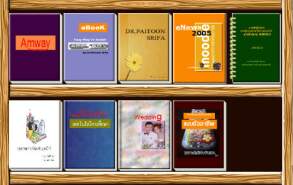
bookshelf of flip publisher by Dr.Paitoon |

Click ได้ แต่ช้าหน่อย เพราะมี 60 หน้า . |
| ขั้นตอนการใช้ Flip Album 6 รุ่นทดลอง | ทดสอบ 2550-02-20 |
|
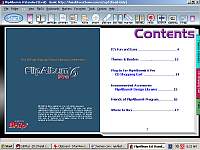

|
| ขั้นตอนการใช้ Flip Publisher 1 รุ่นทดลอง | ทดสอบ 2550-02-20 |
|
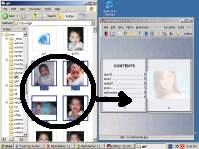
|
| ข้อควรทราบเกี่ยวกับ Flip Publisher และความต่างของ OPD และ OPF |
|
ครอบครัว

Click ได้ แต่ช้าหน่อย 60 หน้า |
|
ตัวอย่าง Html Link for opf
<a href="javascript:;" onClick="window.open('http://www.flipviewer.com/fvenp/?opf=http://www.xxx.com/x.opf&ver=Gen', 'FlipViewer','toolbar=no,resizable=yes');">x.opf</a> |
| ตัวเลือกใน Menu Bar | |||||

+ Markers ใช้สำหรับ .opf ใช้ทำเครื่องหมายเพื่อให้ง่ายต่อการอ่านในภายหลัง + CD Maker ใช้สำหรับ .opf เพื่อเขียนผลงานลงแผ่น CD-Rom
|
|

|